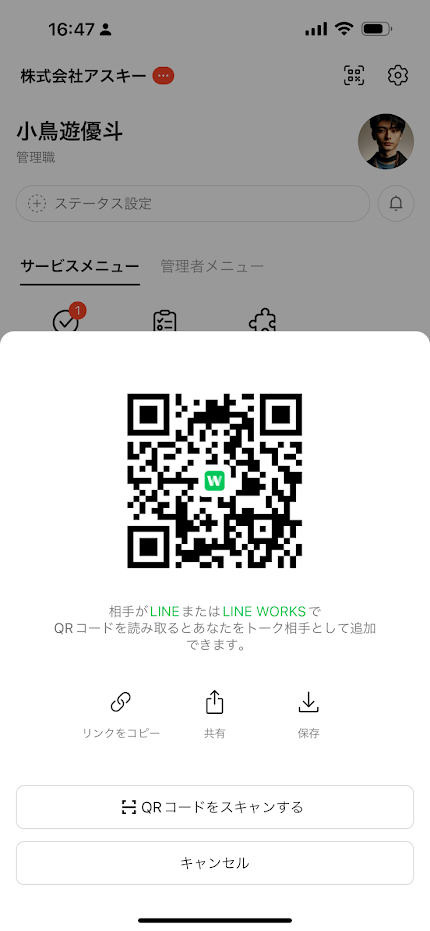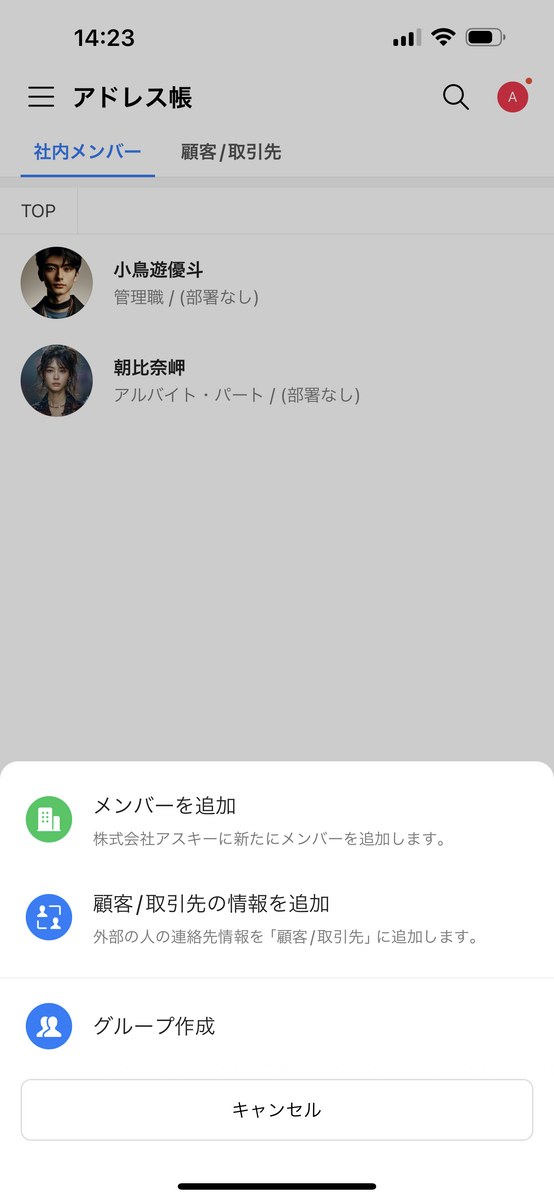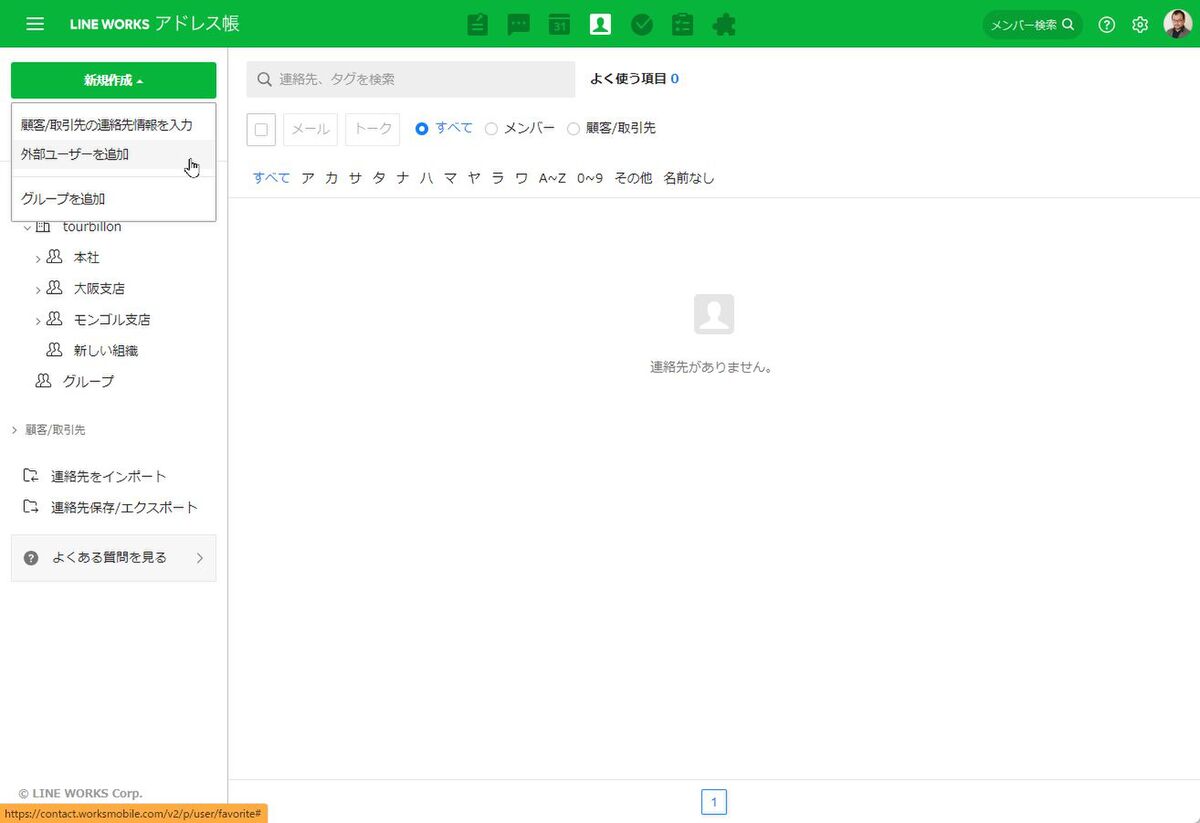46万社が導入しているLINE WORKSなら他社とつながれる可能性が高い
LINE WORKSはビジネスの現場でもトークやスタンプで快適にコミュニケーションできるのが特徴。しかし、社内向けのコミュニケーションツールと認識している人も多いのではないだろうか。実は、LINE WORKSは他社が使うLINE WORKSとつながることができる。取引先や同じプロジェクトに関わる外部の人たちとLINE WORKS上でやりとりできるようになるのだ。
LINE WORKSの導入社数は46万社(2024年現在)と多いので、取引先がすでにLINE WORKSユーザーということも十分あり得る。すでにLINE WORKSを社内で活用しているなら体感していると思うが、そのメリットを取引先と共有すればさらなる業務効率改善が実現できる。「LINE WORKS同士でやりとりしませんか?」の一言で、新たなビジネスチャンスにつながる可能性だってあるだろう。
まずは、LINE WORKS同士でつながるメリットをおさらいしよう。
メリット① スタンプ、個人名がわかる既読で素早さと確実な伝達を両立ビジネスチャットということで、メールで必要なあいさつ文は不要で、いきなり要件を書けるので、スピーディにやりとりできることが挙げられる。LINE WORKSでは、それに加えてビジネスシーンに特化したスタンプやリアクションでもやりとりできるので、素早さと、堅苦しくなり過ぎない表現を両立できる。またLINE WORKS同士でつながった場合は既読した人の個人名もわかるので、取引先とのグループや複数人トークルームでも言った・言わない問題を未然に防ぐことができる。
メリット② 情報漏洩対策で安心してやりとりできるLINE WORKSはLINEとつながる唯一のチャットサービスで、顧客と繋がり、手厚いサポートを提供することができる。しかし、取引先や協業先であれば、LINEではなくLINE WORKSでつながることをお勧めしたい。まずは、プライベートのSNSと仕事で使うツールを切り分けることで、誤爆等の計らずも発生する情報漏洩を回避できるということ。また、LINE WORKSの管理者機能により、やりとりがブラックボックス化してしまうのを防ぐ効果もある。さらにLINE WORKSでは、管理者画面から遠隔でアカウントを停止できるため、デバイス紛失時などの初期対応も迅速に可能だ。取引先と機密情報をやりとりするのであれば必須の機能だろう。
メリット③ 「ノート」「フォルダ」で複数案件も話しやすいさらに、LINE WORKS同士でつながれば、「ノート」や「予定」「フォルダ」「音声・ビデオ通話」といったトーク以外の機能も使えるようになる。すべての情報をトークで送ってしまうこともできるが、多数の案件について会話したり正確な情報共有が求められる相手であれば、「ノート」や「フォルダ」といった情報を体系的にまとめられる機能を使った方が良いだろう。
会社同士のLINE WORKSでつながる方法
LINE WORKSを使っている会社とつながる方法はいくつかある。手軽でお勧めなのが、QRコードを利用する方法だ。自分のアカウントのQRコードを表示するには、モバイル版LINE WORKSであれば、「ホーム」タブ右上の「QRコード」アイコンをタップすると表示できる。LINEで友だちを追加するのと同じように手軽だ。
このQRコードを相手のデバイスのカメラで読み込んでもらうと、LINE WORKSのアドレス帳に追加し、「トーク」に招待できるようになる。
他にも、「トーク」一覧右下の「+」アイコンから「外部ユーザーとトーク」をタップし、右側の「追加する」をタップしたり、アドレス帳右下の「+」アイコンから「顧客/取引先の情報を追加」→「外部LINE WORKSユーザー」をタップすることで、QRコードを表示できる。
目の前に相手がいるなら画面を読み込んでもらえばいいし、リンクをコピーしたりQRコードを共有してもいい。QRコードの画像をダウンロードして、名刺に印刷するのもいいだろう。
デスクトップのブラウザ版LINE WORKSであれば、「アドレス帳」タブを開き、「新規作成」から「外部ユーザーを追加」をクリック。「自分のQRコードを保存する」をクリックし、QRコードをダウンロードできる。
他にも、招待用リンクをコピーして、メールやメッセージなどで送信したり、相手のトークIDや携帯電話番号で検索し、追加することも可能だ。
ちなみに、他の会社のLINE WORKSとつながる「外部トーク連携」機能はフリープランではデフォルトで有効になっているが、有償プランではデフォルトで無効になっている。有償プランで他のLINE WORKSとつながるなら、管理者は「管理者画面」を開き、「サービス」→「トーク」→「外部ユーザーとのトーク」を開き、「外部LINE WORKS連携」の「連携設定」を許可する必要がある。もしうまくいかない時は、管理者画面で無効になっている可能性がある。その場合は管理者に目的を伝えて有効にしてもらおう。
今、「LINE WORKSでやりとりしませんか?」の一言を
取引先とLINE WORKSでコミュニケーションができるようになれば、ビジネススピードが加速するほか、相手との距離が縮まるのでビジネスの質も高まることだろう。すでに幅広い業種でLINE WORKSでつながり、大きなシナジーが生まれている。もし、取引相手がLINE WORKSを使っているなら、一部でもいいのでつながって、その便利さを体験してみることをお勧めする。LINE WORKSの導入社数が増えている今こそ、声をかけてみる価値はある。
今後も、本特集では、LINE WORKS同士のやりとりへの自然なつながり方や、事例を紹介していく。
【外部LINE WORKS連携 ユーザー様事例募集中】
LINE WORKS×ASCII特集「あなたの仕事はもっとうまくいく!LINE WORKSで『うちの会社とつながりませんか?』」では、外部の組織とLINE WORKS同士でつながっているLINE WORKSユーザーの皆様から同特集に掲載するエピソードを募集しています。
詳細、ご応募はこちらのページをご覧ください
週刊アスキーの最新情報を購読しよう